WhatsApp ha ido mejorando mucho a lo largo de los últimos años. Novedades muy esperadas en protección de datos o incluso en lo que respecta al cambio de chats entre Android e iOS llegaron recientemente. Hoy estrenamos una nueva función relacionada con el formato de los textos para crear listas, bloques de código o citas textuales. Todo como si estuviéramos, por ejemplo, en Word.
Esta nueva función, que ha sido presentado por el CEO de Meta, Mark Zuckerberg, ya se puede usar en la aplicación al llegar de manera escalonada. Con los nuevos formatos de texto se complementa al hecho de escribir en negrita, cursiva o tachado que ya teníamos en la aplicación. Eso si, vas a tener que aprenderte los códigos especiales para usarlo.
WhatsApp nos da más formatos de texto con su última novedad
Los textos planos sin formato era al principio lo común en la aplicación. Pero después llegó la negrita o la cursiva, pudiéndose aplicar escribiendo el asterisco antes y después de la palabra o frase en cuestión. Al enviarlo con estos asteriscos, en el mensaje aparece con el formato seleccionado. De esta manera, se podía tener un texto más rico, destacando algunas partes.
Ahora la aplicación estrena nuevas funciones, y tendrás que aprender los códigos correspondientes para que se aplique el formato. Estos se aplican de la siguiente manera:
- Lista numerada: la clásica lista que está encabezada por los números "1. 2. 3." y así sucesivamente. Para ello simplemente debes comenzar la lista con "1." y al darle a una nueva línea irán apareciendo los números sucesivos.
- Lista sin numerar: para hacer una lista que esté encabezada por guiones, simplemente tendrás escribir "- palabra" o "* palabra". Cada vez que pases de línea se irá agregando uno nuevo.
- Bloque de código: ideal para todos los programadores. Para hacerlo simplemente deberás escribir el código entre comillas, siguiendo el formato 'texto'.
- Cita: para añadir elementos dentro de una cita simplemente vas a tener que escribir ">" antes del texto, siguiendo el formato ">texto".
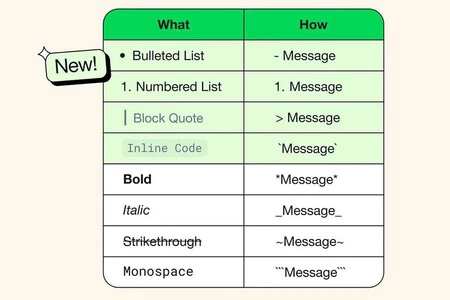
Hay que tener en cuenta que estas mejoras están llegando de manera progresiva a todos los usuarios, y que no se van a poder desactivar. La única excepción la tenemos en la versión de WhatsApp para Windows donde no se va a poder usar de momento.
Portada |
En Genbeta | Este 'mod' de WhatsApp te promete funciones extra… pero no te habla de que espiará tu móvil en cuanto lo instales





Ver 4 comentarios